Przejściówka USB na HDMI - Jak wybrać? Jaka najlepsza?
Spis treści:
Przesyłanie sygnału przez USB i odbiór za pomocą gniazda HDMI możliwy jest poprzez użycie przejściówki MHL – HDMI.
Polecane kable USB na HDMI
Oglądanie na dużym ekranie filmów ze smartfona czy tabletu może być problemem, tak samo, jak brak w komputerze wejścia HDMI. Kiedy dysponujemy tylko gniazdem USB, nic nie jest stracone. Za pomocą adaptera możemy połączyć go z gniazdem HDMI. Oczywiście wiele zależy od tego, na jakie dokładnie produkty się zdecydujemy. Mając to na uwadze, warto przed dokonaniem ostatecznego zakupu dokładnie przeanalizować wszystkie najistotniejsze parametry.
Przede wszystkim jednak należy podkreślić, że przejściówka USB-HDMI będzie działania tylko wtedy, gdy dysponujemy urządzeniami obsługującymi technologię MHL. Jeśli nasz telewizor z nią nie współpracuje, potrzebne nam będzie dodatkowe zasilanie micro USB-USB.
Jak wybrać adapter USB i micro USB na HDMI?
Dzięki omawianemu adapterowi, możemy na ekran telewizora rzucić obraz generowany na urządzeniu mobilnym właściwie bez żadnych strat. Przesył obrazu jest nieskompresowany, a więc nie mamy problemu ze stratnością transmisji.
Dodatkowo, dobry kabel USB na HDMI prześle nam dźwięk ze smartfona lub innego urządzenia prosto na telewizor. Dobre jakością produkty wyróżniają się możliwością transmitowania dźwięku nawet do kilku kanałów. Warto w tym miejscu podkreślić również to, że przejściówka USB-HDMI może zostać przez nas użyta także do podłączenia do urządzenia (np. laptopa) zewnętrznej karty graficznej. To jednak nie wszystko, ponieważ taki HDMI konwerter USB często przydaje się również do podłączenia do laptopa zewnętrznego monitora lub dysku twardego.
Możliwości jest, jak widać, sporo. Żeby jednak transmisja przebiegała w sposób prawidłowy, konieczny jest zakup produktów wysokiej jakości, które na dodatek zostaną dopasowane do posiadanych przez nas sprzętów. Na co więc należy zwrócić szczególną uwagę?
- Typ. Chodzi o standardy obu końcówek. W przypadku USB, najczęściej spotykanymi są interfejsy 2.0 oraz 3.0, jednak na rynku znaleźć można również specjalne modele do portów USB typu C (wykorzystywane między innymi w laptopach od Apple). W przypadku HDMI, do czynienia mamy ze standardami 1.4 oraz 2.0 – warto celować w modele nowsze, które gwarantują przesyłanie obrazu 4K przy wyższym odświeżaniu.
- Rodzaje wtyków. W tym przypadku mamy dwie możliwości do wyboru. Przejściówka USB na HDMI najczęściej jest sprzedawana w wersji wtyk-gniazdo – po jednej stronie znajduje się więc męska końcówka USB, a po drugiej żeńska HDMI. Jej użycie wymaga więc posiadania kabla HDMI-HDM, który posłuży nam do położenia adaptera z telewizorem. W adapterach Apple, ale również innych producentów, bardzo często, obok wejścia HDMI, znajdują się również inne – na przykład USB typu A oraz C. Drugim wariantem jest konfiguracja wtyk-wtyk. Jest to więc standardowy kabel z końcówką USB oraz HDMI.
- Długość. Kluczowy parametr, który powinien być dobrany w zależności odległości, w jakiej znajdują się oba urządzenia. Warto jednak podkreślić, że adapter USB na HDMI w postaci wtyk-gniazdo jest przeważnie bardzo krótki. Tylko kable występują w wersjach kilkumetrowych (najczęściej do 5 metrów).
- Obsługiwane rozdzielczości. Nie należy zapominać o tym, że nie wszystkie przejściówki obsługują wideo w jakości 4K. Na rynku wiele jest modeli dostosowanych do sygnału Full HD lub HD. Uwagę warto zwrócić także na częstotliwość odświeżania.
- Dźwięk. W sklepach znajdziemy między innymi adaptery obsługujące dźwięk w formacie 5.1 lub 7.1. Wszystko zależy od naszych potrzeb i posiadanych urządzeń.
Jak podłączyć przejściówkę USB-HDMI?
Jak już wspomnieliśmy, produkty tego typu korzystają z technologii MHL. Wtyczkę USB lub micro USB podpinamy do smartfona, natomiast końcówkę HDMI do telewizora.
Oczywiście przed zakupem musimy sprawdzić, czy adapter jest kompatybilny z konkretnym modelem telefonu. Informację taką powinien podawać producent przejściówki. Telewizor nie musi mieć wsparcia technologii, wystarczy, że będzie ją posiadał sam smartfon lub tablet, a połączenie i tak będzie działać, choć konieczne okaże się dodatkowe zasilanie
Ile kosztuje adapter USB na HDMI?
Koszt zakupu urządzenia jest uzależniona przede wszystkim od podanych wyżej parametrów i ogólnej jakości wykonania. Modele podstawowe zakupimy za około 20 złotych, natomiast ceny tych bardziej rozbudowanych, na przykład o dodatkowe wejścia, waha się od 40 do nawet kilkuset złotych. Im wyższa jest cena, tym lepszej jakości adapter otrzymujemy, a to oznacza, że jakość samej transmisji tak samo powinna być lepsza.
Z pewnością nie opłaca się kupować najtańszych przejściówek, bo mogą one dawać średnią jakość połączenia. Produktów nie należy także kupować w podejrzanych sklepach lub na bazarkach. W takich miejscach często sprzedaje się adaptery dosłownie za kilka złotych, a takie mogą stanowić dla urządzeń poważne zagrożenie. Znacznie lepiej jest zapłacić nieco więcej i kupić adapter, który nie wyrządzi żadnych szkód.

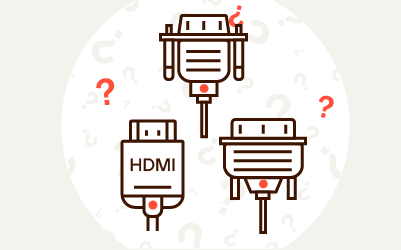
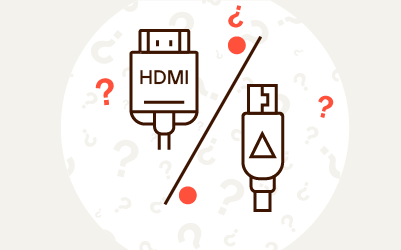
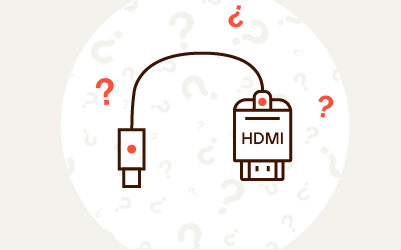
Komentarze (1)
Przed wszystkim to należy podkreślić, że problem ze współpracą nie tkwi w TV ani zasilaniu micro USB, tylko w fakcie, że zdecydowana większość nowych smartfonów i tabletów nie obsługuje standardu MHL. Producenci uznali, że wystarczy połączenie bezprzewodowe ze smart TV.